外部保存域
外部保存域とはSDカードなどの外部メディアの事です。外部保存域に保存したデータは、どのユーザー、どのアプリケーションでも読み取りも書き込みも可能です。
プリファレンスや内部保存域とは異なり、以下の3点に注意する必要があります。
- マニフェストファイルへのパーミッション追加
- 外部メディアの使用可否の確認
- ファイルの作成場所
外部メディアへの書き込みを行う場合、マニフェストファイルへのパーミッションの追加が必要となります。パーミッションを追加しないと、アプリケーション実行時に例外が発生します。
追加するパーミッションは以下のものです。
<uses-permission android:name="android.permission.WRITE_EXTERNAL_STORAGE" />
外部メディアを使用する前に、外部メディアの状態を確認する必要があります。
例えばSDカードは抜き差しができるので、常に書き込みが可能であるとは限りません。
そこでEnvironmentクラスのgetExternalStorageState()を用います。
getExternalStorageState()からの戻り値により、外部メディアの状態を識別することができます。
Environmentクラスには外部メディアの状態を表す定数が用意されています。
代表的なものは次の4つです。
| 定数名 | 状態 |
|---|---|
| MEDIA_MOUNTED | マウント済み |
| MEDIA_MOUNTED_READ_ONLY | 読み込み専用としてマウント済み |
| MEDIA_REMOVED | SDカードが挿入されていない |
| MEDIA_UNMOUNTED | SDカードは存在するがマウントされていない |
Android端末では外部メディアのマウントディレクトリ(外部メディアの場所)が端末により異なります。したがって、マウントディレクトリを明示的に指定(ハードコーティング)してしまうと、端末によっては動かないということになります。そこで、各処理を実行する前に外部メディアの場所を確認する必要があります。
外部メディアの場所はEnvironmentクラスのgetExternalStorageDirectory()を使用して取得します。
getExternalStorageDirectory()の戻り値が、外部メディアのマウントディレクトリです。
String sdPath = Environment.getExternalStorageDirectory();
activity_main.xml(レイアウトファイル)
<LinearLayout xmlns:android="http://schemas.android.com/apk/res/android"
xmlns:tools="http://schemas.android.com/tools"
android:layout_width="match_parent"
android:layout_height="match_parent"
android:orientation="vertical"
tools:context=".MainActivity" >
<TextView
android:id="@+id/textView1"
android:layout_width="match_parent"
android:layout_height="wrap_content"
android:text="名前を入力してください。" />
<EditText
android:id="@+id/editText1"
android:layout_width="match_parent"
android:layout_height="wrap_content" />
<Button
android:id="@+id/button1"
android:layout_width="match_parent"
android:layout_height="wrap_content"
android:text="登録" />
<Button
android:id="@+id/button2"
android:layout_width="match_parent"
android:layout_height="wrap_content"
android:text="参照" />
</LinearLayout>
MainActivity.java(Activityファイル)
package com.example.outstoragesample;
import java.io.FileInputStream;
import java.io.FileOutputStream;
import java.io.IOException;
import android.app.Activity;
import android.os.Bundle;
import android.os.Environment;
import android.view.View;
import android.view.View.OnClickListener;
import android.widget.Button;
import android.widget.EditText;
import android.widget.Toast;
public class MainActivity extends Activity {
private String sdPath = Environment.getExternalStorageDirectory() + "/sample.txt";
@Override
protected void onCreate(Bundle savedInstanceState) {
super.onCreate(savedInstanceState);
setContentView(R.layout.activity_main);
Button button1 = (Button) findViewById(R.id.button1);
button1.setOnClickListener(new OnClickListener() {
@Override
public void onClick(View v) {
String sdCardState = Environment.getExternalStorageState();
if (sdCardState.equals(Environment.MEDIA_MOUNTED)) {
EditText editText = (EditText) findViewById(R.id.editText1);
String str = editText.getText().toString();
FileOutputStream fos = null;
try {
fos = new FileOutputStream(sdPath);
fos.write(str.getBytes());
Toast.makeText(MainActivity.this, str + "さんを登録しました。", Toast.LENGTH_SHORT).show();
} catch (IOException e) {
e.printStackTrace();
Toast.makeText(MainActivity.this, "登録できませんでした。SDカードを確認してください。", Toast.LENGTH_LONG).show();
} finally {
try {
if (fos != null) {
fos.close();
}
} catch (IOException e) {
e.printStackTrace();
}
}
} else if (sdCardState.equals(Environment.MEDIA_MOUNTED_READ_ONLY)) {
Toast.makeText(MainActivity.this, "このSDカードは読取専用です。", Toast.LENGTH_LONG).show();
} else if (sdCardState.equals(Environment.MEDIA_REMOVED)) {
Toast.makeText(MainActivity.this, "SDカードが挿入されていません。", Toast.LENGTH_LONG).show();
} else if (sdCardState.equals(Environment.MEDIA_UNMOUNTED)) {
Toast.makeText(MainActivity.this, "SDカードがマウントされていません。", Toast.LENGTH_LONG).show();
} else {
Toast.makeText(MainActivity.this, "SDカードを確認してください。", Toast.LENGTH_LONG).show();
}
}
});
Button button2 = (Button) findViewById(R.id.button2);
button2.setOnClickListener(new OnClickListener() {
@Override
public void onClick(View v) {
String sdCardState = Environment.getExternalStorageState();
if (sdCardState.equals(Environment.MEDIA_MOUNTED) || sdCardState.equals(Environment.MEDIA_MOUNTED_READ_ONLY)) {
FileInputStream fis = null;
try {
fis = new FileInputStream(sdPath);
byte[] buffer = new byte[100];
fis.read(buffer);
String str = new String(buffer).trim();
Toast.makeText(MainActivity.this, str + "さんが登録されています。", Toast.LENGTH_SHORT).show();
} catch (IOException e) {
e.printStackTrace();
Toast.makeText(MainActivity.this, "登録できませんでした。", Toast.LENGTH_LONG).show();
} finally {
try {
if (fis != null) {
fis.close();
}
} catch (IOException e) {
e.printStackTrace();
}
}
} else if (sdCardState.equals(Environment.MEDIA_REMOVED)) {
Toast.makeText(MainActivity.this, "SDカードが挿入されていません。", Toast.LENGTH_LONG).show();
} else if (sdCardState.equals(Environment.MEDIA_UNMOUNTED)) {
Toast.makeText(MainActivity.this, "SDカードがマウントされていません。", Toast.LENGTH_LONG).show();
} else {
Toast.makeText(MainActivity.this, "SDカードを確認してください。", Toast.LENGTH_LONG).show();
}
}
});
}
}
Android Manifest.xml
<?xml version="1.0" encoding="utf-8"?>
<manifest xmlns:android="http://schemas.android.com/apk/res/android"
package="com.example.outstoragesample"
android:versionCode="1"
android:versionName="1.0" >
<uses-sdk
android:minSdkVersion="7"
android:targetSdkVersion="17" />
<uses-permission
android:name="android.permission.WRITE_EXTERNAL_STORAGE"/>
<application
android:allowBackup="true"
android:icon="@drawable/ic_launcher"
android:label="@string/app_name"
android:theme="@style/AppTheme" >
<activity
android:name="com.example.outstoragesample.MainActivity"
android:label="@string/app_name" >
<intent-filter>
<action android:name="android.intent.action.MAIN" />
<category android:name="android.intent.category.LAUNCHER" />
</intent-filter>
</activity>
</application>
</manifest>
内部保存域のサンプルコードとまったく同じ部分の説明は割愛します。ここでは内部保存域と異なる部分のみ説明します。内部保存域と外部保存域との違いを確認してみてください。
MainActivityの18行目でgetExternalStorageDirectory()を用いてSDカードのディレクトリ(位置)を取得し、その後に「sample.txt」というファイルを指定しています。(この段階ではまだファイルはできていません。)
31行目と78行目ではgetExternalStorageState()を用いて、SDカードの状態を取得しています。
- データの書き込み処理
- データの読み込み処理
33行目以降でgetExternalStorageDirectory()の戻り値により場合分けを行っています。
データ書き込み処理を行うのは、SDカードが書き込み可能な状態のときのみにする必要があります。
つまり以下の状態が書き込み可能な状態ということになります。
MEDIA_MOUNTED
39行目ではFileOutputStreamをインスタンス化しています。
FileOutputStream()の引数には、取得した外部メディア(今回はSDカード)のパスを渡しています。
80行目以降でgetExternalStorageDirectory()の戻り値により場合分けを行っています。
データ読み込み処理を行うのは、SDカードが読み込み可能な状態のときのみにする必要があります。
したがって以下の2つの状態が読み取り可能な状態となります。
MEDIA_MOUNTED MEDIA_MOUNTED_READ_ONLY
84行目ではFileInputStreamをインスタンス化しています。
FileInputStream()の引数には、取得した外部メディア(今回はSDカード)のパスを渡しています。
サンプルアプリを実行し、名前を入力すると写真のようになります。
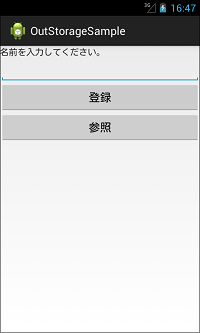
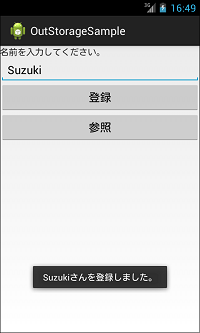
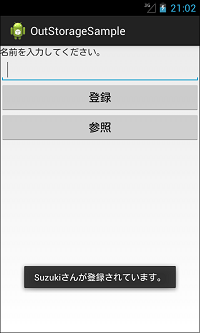
エミュレータの下記フォルダにsampleという名前のファイルが作成されます。
「mnt/adcard/」
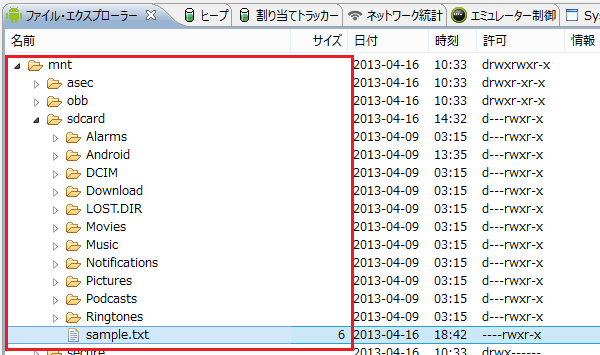
出力したファイルを展開すると、登録した「Suzuki」が保存されているのが確認できます。
Suzuki
以上が外部保存域への保存方法です。









